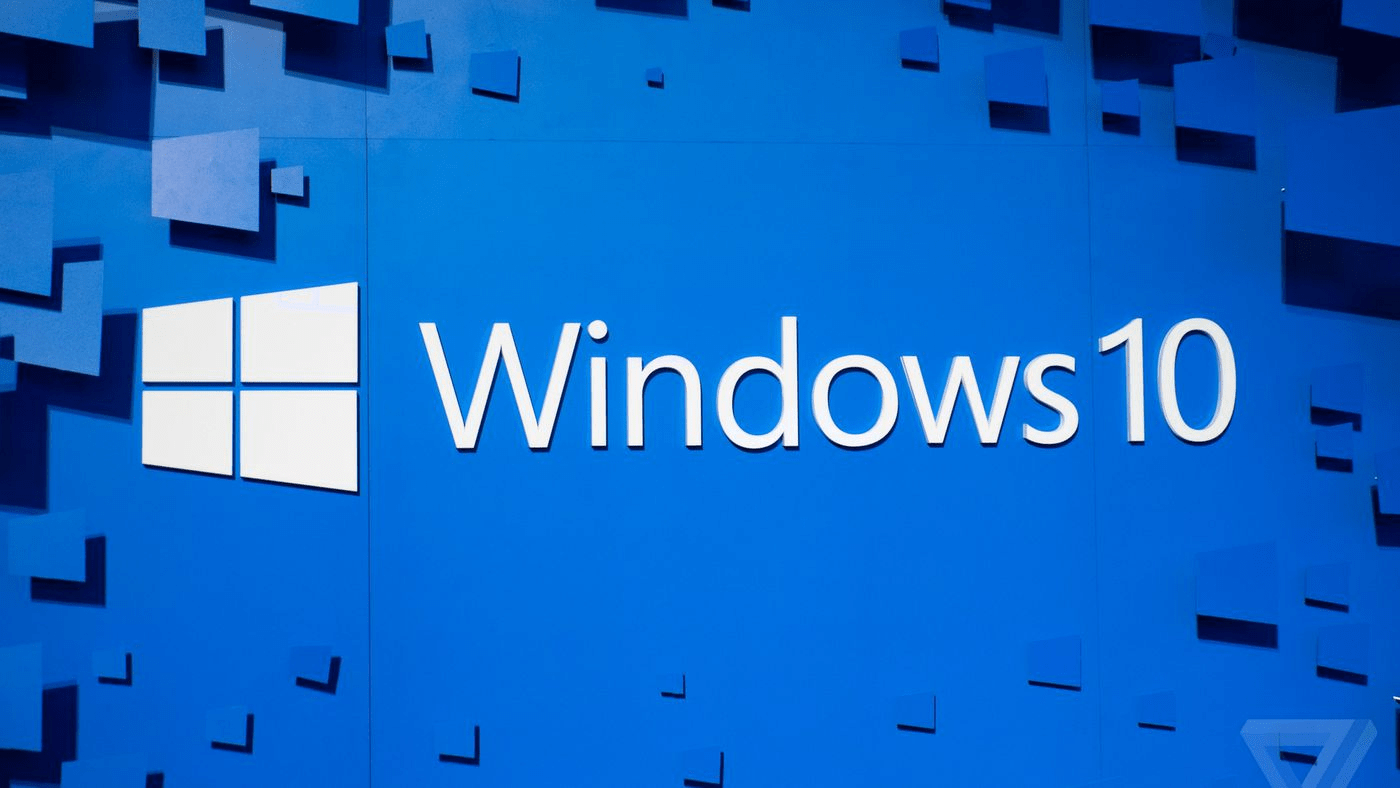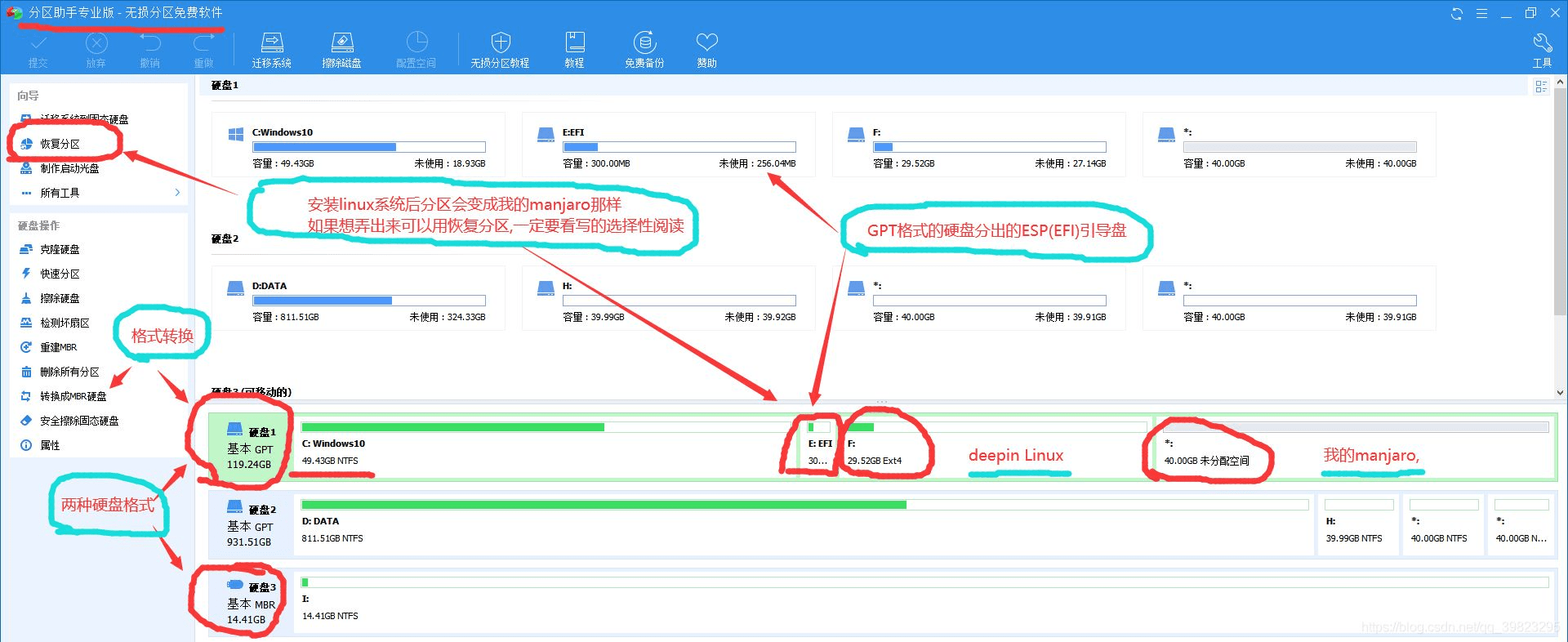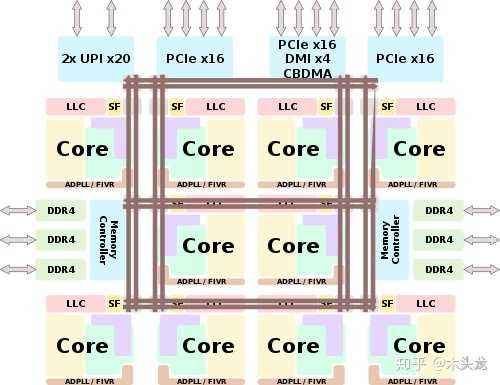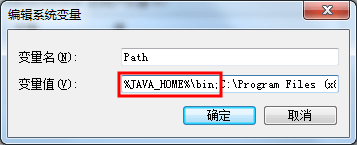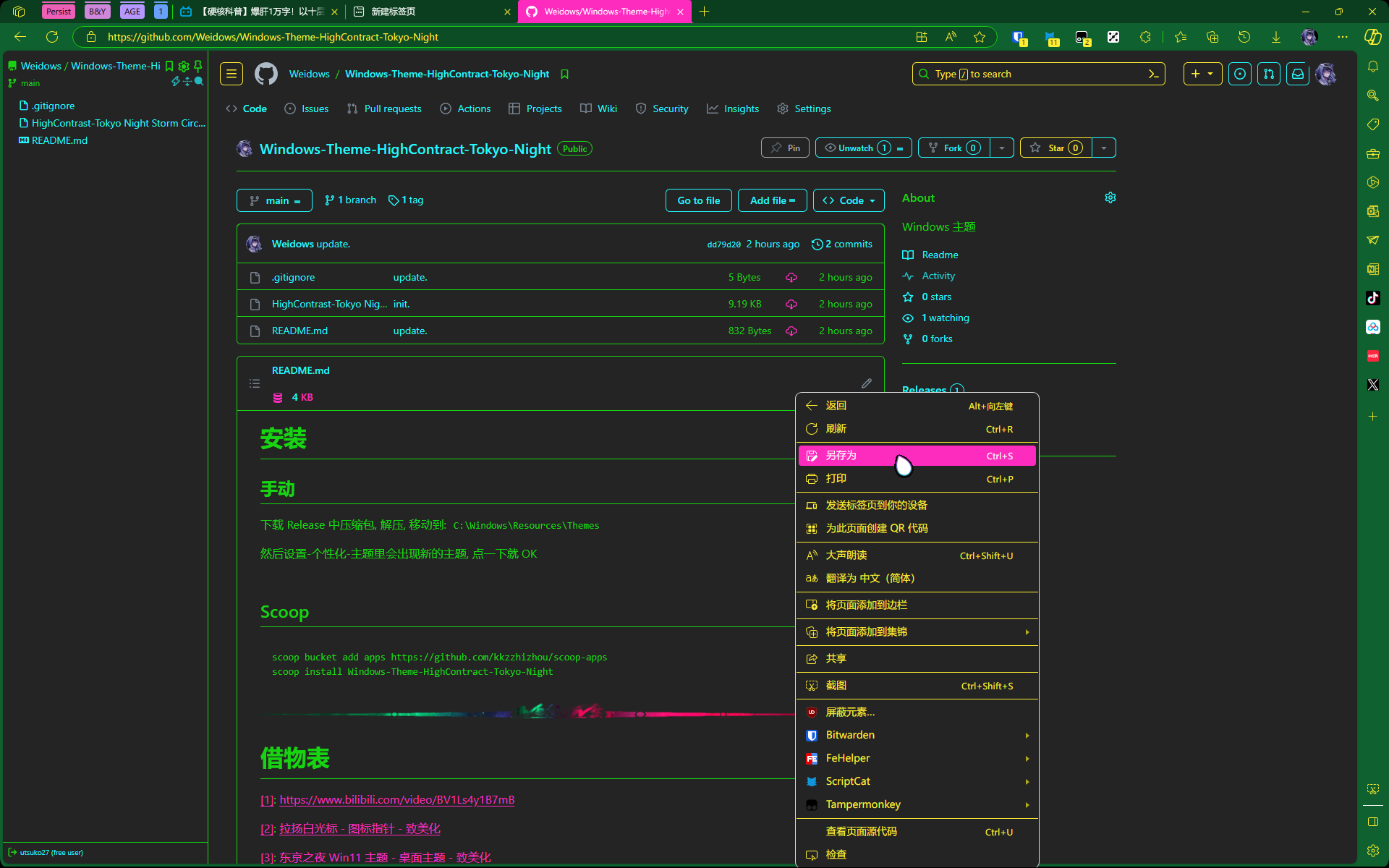🎇wsl-安装使用和问题记录
wsl-安装使用和问题记录
指南
官方的
这个微软是官方的,讲的很详细.
名词解释
下面牵扯到很多名词,乍一看会
蒙圈.放一个关系网络
- hyper-v
|- Docker(hype-v引擎)
|- Windows
|- wsl2
|- wsl-linux
|- Docker(wsl引擎)
|- Nginx
|- Node.js
|- 各种系统和服务hyper-v是微软家的虚拟机平台,定位于VMware相同,虽然它看起来是 Windows 内部的软件,但是开启 hyper-v 后 Windows 本身也会成为其内部的虚拟机.wsl 是基于 Windows 下实现的 Linux 虚拟化技术,全称
Windows Subsystem for Linux,所以这里面装的系统肯定是各种 linux,2只是版本号,一般 wsl2 简称 wsl,两个版本功能上有些差别.wsl-linux就是指在 Store 里面像是 Ubuntu,Debian 等等的 linux 系统
Docker 的话详见 🌈 初探 Docker.
安装步骤
常用指令
# 打开 Windows 功能 |
系统
首先 Windows64 位系统版本号必须大于等于
1903.系统类型只有专业版(好像家庭版和企业版不行)
功能
[x] 启用适用于 Linux 的 Windows 子系统
[x] 启用虚拟机功能
如图上面两个
必须开启,其他的您看着来~
配置
下载并安装
然后,将 WSL 2 设置为默认版本
在 PowerShell 输入
wsl --set-default-version 2
没出问题的话会提示
有关与 WSL 2 的主要区别的信息,请访问 https://aka.ms/wsl2
最后,打开Microsoft Store,安装想安装的 Linux 系统Ubuntu 16.04 LTS
Ubuntu 18.04 LTS
Ubuntu 20.04 LTS (主流推荐)
openSUSE Leap 15.1
SUSE Linux Enterprise Server 12 SP5
SUSE Linux Enterprise Server 15 SP1
Kali Linux
Debian GNU/Linux
Fedora Remix for WSL
Pengwin
Pengwin Enterprise
Alpine WSL
小插曲,如果 Store 加载不出来数据,报错
0x80131500,那么,请关掉你的科学上网软件 🤣
wsl-代理
可以用 clash 的 TUN 模式: https://docs.cfw.lbyczf.com/contents/tun.html#windows
安装完成
第一次打开时他会先安装一小会儿,然后让你输入用户名和密码,创建新用户
- 注意 Linux 系统输入密码时不会显示
****
Installing, this may take a few minutes...
Please create a default UNIX user account. The username does not need to match your Windows username.
For more information visit: https://aka.ms/wslusers
Enter new UNIX username: weidows
New password:
Retype new password:
passwd: password updated successfully
Installation successful!- 注意 Linux 系统输入密码时不会显示
wsl 软件安装
apt?
简单来说就是:apt = apt-get、apt-cache 和 apt-config 中最常用命令选项的集合。
dpkg
地址映射
安装 wsl 之后就可以通过
\\wsl$访问到自己的虚拟机映射
映射之后出现新盘符
有个奇妙的事是
mnt/目录下会反过来映射你的所有本地盘符看上面那个图,我有四个盘符,然后 mnt 目录下就有
c,d,e,f四个文件夹这几个映射文件夹在 Windows 文件管理器无法打开,但是在终端里可以进入
VScode+wsl
Terminal
网上大多数人推荐
Windows Terminal,我觉得也不错,不过没用,直接用的VScode如图,点
选择默认shell里面就可以选择wsl了
Remote 开发
wsl 相当于在内网开了一台电脑,会有一个
内网ip我们不需要获取这个 IP,直接在 VScode 里安装
Remote - WSL这个插件甚至都不需要配置,直接点左下角打开就行了
当然,如果不嫌麻烦拿 ssh 连接 wsl 也可以,需要在 wsl 系统内配置静态 ip,但是很多功能性上不如上面那个插件.
IDEA+wsl
terminal
设置里打开
File -> Settings -> Tools -> Terminalshell path 填上
"cmd.exe" /k "wsl.exe"
如图
报错-error
指向错误
<3>WSL (10) ERROR: CreateProcessParseCommon:711: Failed to translate C:\Windows\System32 |
这是因为 wsl 默认指向了 docker-desktop-data
应用宝导致
万不可同时使用 wsl 和应用宝, 在应用宝启动时会提示关闭 hyper-V, 但这鬼东西也会同时把 wsl 环境搞崩溃
╰─wsl |
恢复方法:
- 去控制面板关掉
虚拟机平台 Virtual Machine Platform - 重启
- 一定要用
wsl --install --no-distribution让 wsl 恢复环境, 不要去控制面板操作 - 重启
- 应该是恢复了, 如果不行的话就要删环境了
wsl --set-default Ubuntu
借物表
[1]: 本篇文章会介绍 win10 中 wsl2 的安装和使用以及遇到的常见问题比如如何固定 wsl2 地址等问题的总结。
[2]: _wsl 打不开_zhjs_abc 的博客-CSDN 博客
[3]: Docker 安装时提示 Existing installation is up to date_一株禾的博客-CSDN 博客